前言
上次分享了五款干净好用的电脑安全和管理软件,其实 Windows 系统自带的一些系统维护工具也非常不错,毕竟没有人会比微软更了解自己的产品了。
这次就说一说 Win10 系统自带的一些实用工具,绝对良心好用。
Windows 系统自带实用工具推荐
1. 磁盘清理
- 右键磁盘 -> 属性 -> 磁盘清理
扫描并清理系统和软件产生的临时文件、旧的更新包、缓存等,释放磁盘空间。
比较典型的就是 Win 10 系统版本更新后,C 盘会产生一个 windows.old 文件夹,手动删除会提示权限不足,就需要使用这个磁盘清理功能来自动清除。

(也可以使用设置中的存储感知自动清理,但要注意清理项目的选择~)
2. 碎片整理和优化驱动器
- 开始菜单 -> Windows 管理工具
机械硬盘使用久了会产生磁盘碎片,可能会影响性能,需要进行磁盘碎片整理。不建议太频繁,1~2 个月整理一次即可。
3. 步骤记录器
- 开始菜单 -> Windows 附件
步骤记录器可以记录我们在电脑上的每一步操作,并自动配以截图和文字说明。用来分享操作步骤和教别人使用方法。
比如小 A 问我笔记本怎么启用热点,我只需要打开步骤记录器,然后打开自己的电脑热点操作一遍。记录器会自动记录并整理该过程的每一步操作成图文说明,我只需要把这个记录文件发给小 A 即可。

4. 数学输入面板
- 开始菜单 -> Windows 附件
使用鼠标手写输入公式,自动转化为文本格式插入到文档中。
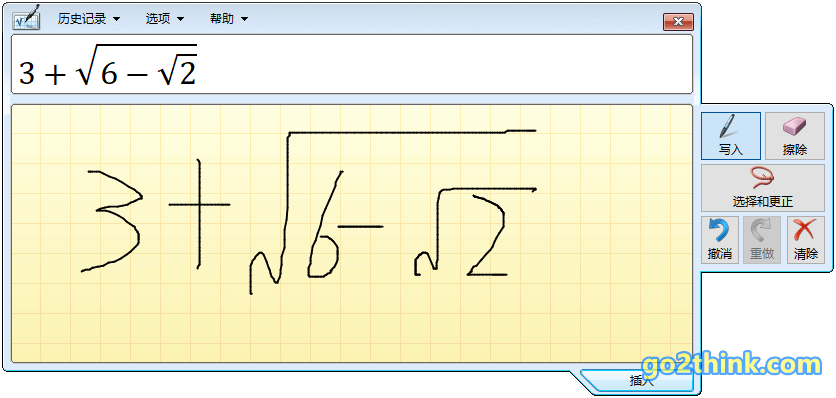
5. 远程桌面连接
- 开始菜单 -> Windows 附件
系统自带的远程桌面连接工具,可以用来连接服务器远程桌面。
6. 截图工具
Windows 自带的截图工具,虽然功能有限,但好在系统自带,在没有安装第三方截图软件时应个急还是不错的。
而且还不止一个:
- PrtSc 键:键盘上的全屏截图按键;
- Win + Shift + S:截图快捷键;
- Win + W → 屏幕草图:支持涂鸦、高亮、裁剪等;
- 开始菜单 → Windows 附件 → 截图工具:功能相对完整,支持模式选择、延时截屏、编辑等。
7. 快速助手
- 开始菜单 -> Windows 附件
类似 QQ 的远程协助功能,可以让两名用户通过远程连接共享计算机,以便一名用户可以控制另一名用户的电脑,帮忙解决计算机上的问题。
协助方点击 “协助他人” 获取 6 位安全码发送给对方,对方将安全码输入后点击 “共享屏幕” 即可连接。
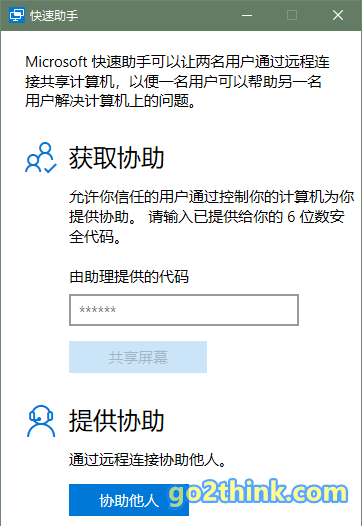
8. 任务管理器
没错,就是 Windows 任务管理器。可以很方便地管理进程、服务等,不需要第三方软件,本身的启动项管理就很好用!
9. 录屏
不需要安装第三方软件,Win10 游戏模式自带的屏幕录制工具也不错,按下 Win + G 快捷键打开录制工具条,勾选 “这是一个游戏”。支持截图、录制(后台录制)等。

10. 虚拟桌面
- Win + Tab 键:新建 & 管理虚拟桌面
虚拟桌面是一个十分强大的工作助手,我们经常要打开多个窗口进行操作,比如 Word、浏览器、文件夹、PS 等等,窗口多了切换起来既杂乱又不方便。
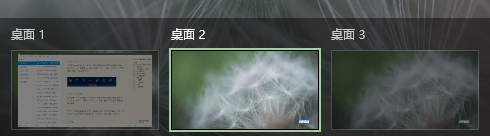
我们可以用虚拟桌面创建多个平行的桌面环境,分别用作编辑、工作、浏览等,而不是把所有窗口都堆积在一个桌面上,随意切换,互不干扰。
结语
Win10 自带的小工具虽然功能上可能比不上第三方软件丰富,但够用是肯定够用的,而且集成在系统中,无论是资源占用还是体验都很不错。在安装第三方软件前,不妨先查一下该功能系统是否已经有了呢!
Go 2 Think 原创文章,转载请注明来源及原文链接
